AirPods Proの感圧タッチを使いこなす
AirPods Proには左右どちらにも感圧タッチ機能がついている。
これまでは「タップ」による操作だったが、よりわかりやすく押し込みにより操作することが可能になった。
この感圧タッチには実は音声操作が割り当てられていて、連続で一回、二回、三回このボタンを押すことによって別の操作が可能だ。
ここではその感圧タッチそれぞれにどんな音声操作が割り振られているのかをまとめよう。
まずは簡単に表にまとめておく。
| 感圧タッチ操作 | 音声操作 |
|---|---|
| 1回押し込み | 音楽の再生・一時停止、電話の応答 |
| 2回押し込み | 次の曲へ(曲送り) |
| 3回押し込み | 曲の先頭へ or 前の曲へ(曲戻し) |
| 長押し | ノイズキャンセリング、外部音取り込み切り替え or Siri起動 |
これらの操作を覚えておけばiPhoneなどのデバイスを触らずとも音声操作ができる。覚えておくととても便利だ。
ちなみに感圧タッチは

ここのこと。この凹んでいる部分が感圧タッチと呼ばれる部分だ。
この部分は物理ボタンではないのでカチッと押せるわけではないのだが、「押した感じ」が伝わってくるのですごい。実際にぽちぽち押しているわけではないのだがそれに近い感覚が手に伝わってくるのだ。これは体験してみないとわからないが、ちゃんと「押した感じ」はわかるので全ての人が問題なく使えるだろう。
この感圧タッチ操作は左右どちらも同じ操作が割り当てられているので右利き、左利きでも使用できる。
感圧センサーの押す間隔をカスタマイズする
さて、実はこの感圧センサー、押し心地を変更することができる。
やり方は以下の通り。
「設定」アプリから「アクセシビリティ」を選択。
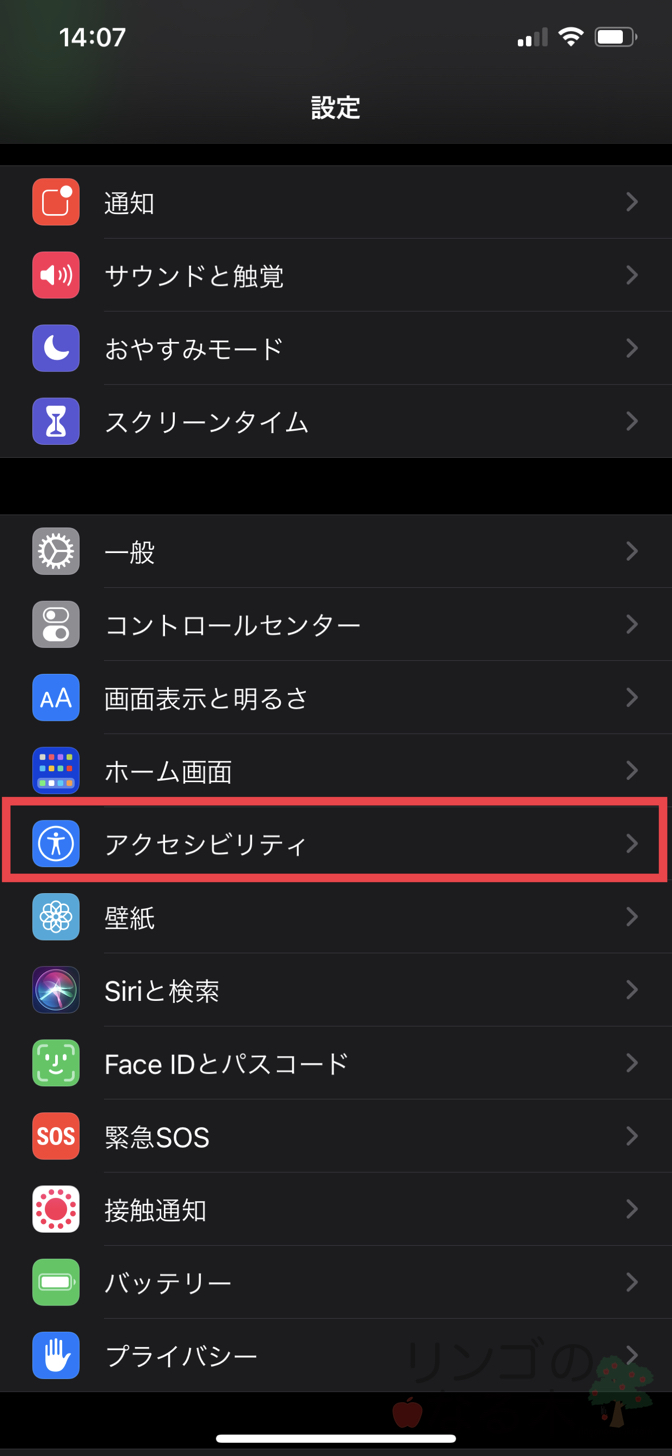
その中に「AirPods」という項目があるのでそれをタップ。
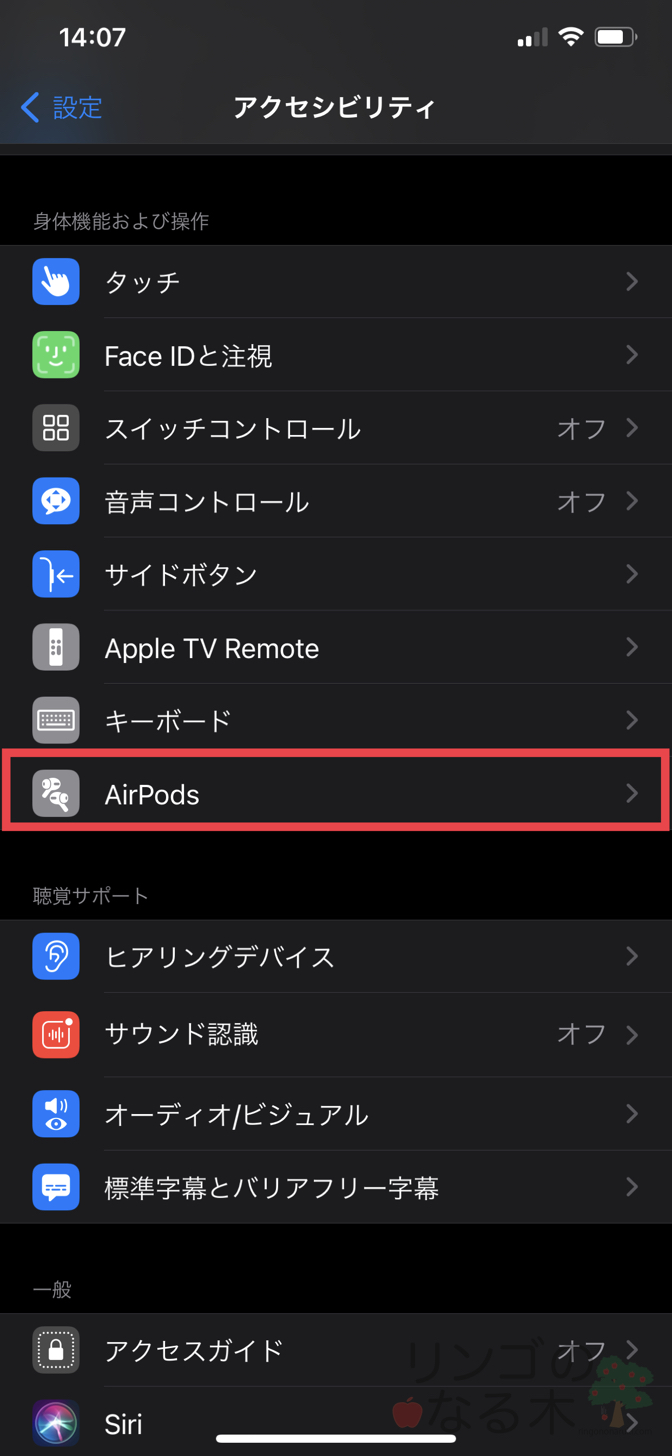
すると「押すときの間隔」と「長押しの間隔」という項目があるのでこれを変更して設定してみよう。
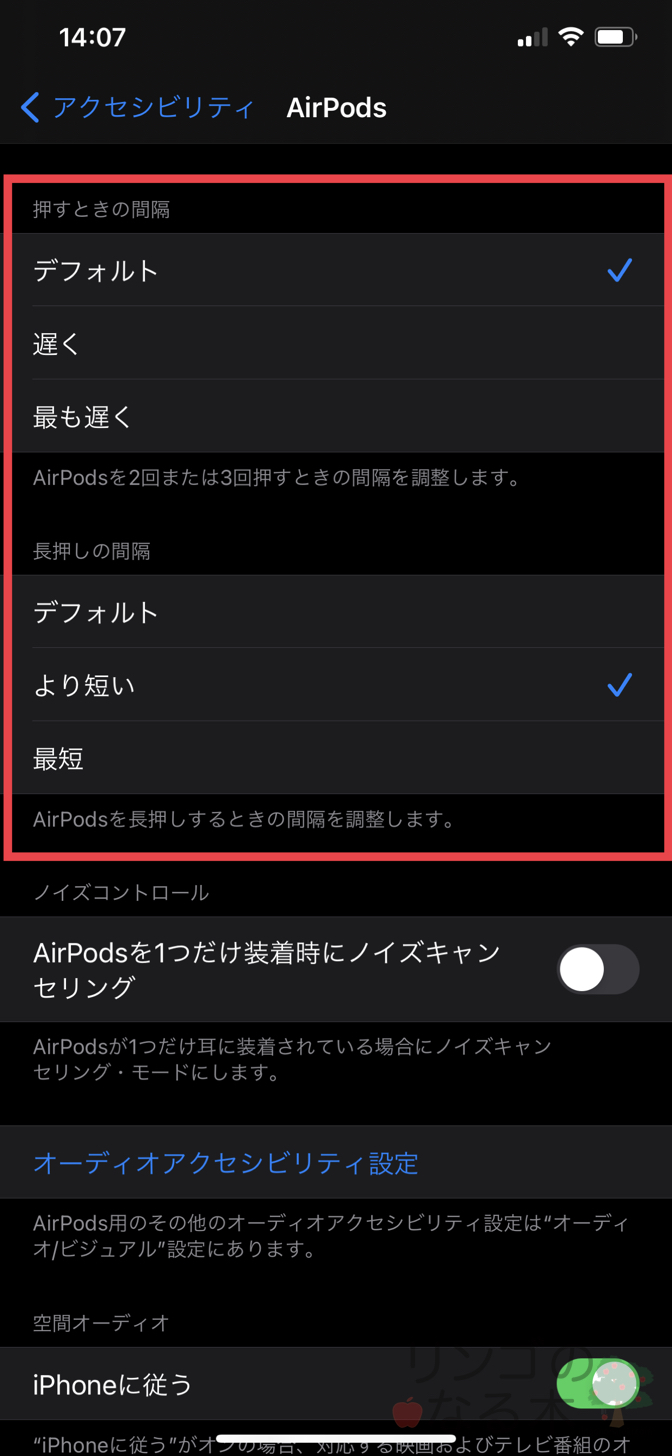
確認したい場合はAirPods Proを耳につけて試せばOK。正直、ものすごく変わるというわけではないが自分好みに設定しておくと良いだろう。
長押し時の操作変更が可能
AirPods Proの長押しにはデフォルトで「ノイズコントロール」が入っていると思うが、これだけは左右で別の操作を割り当てることができる。
選べるのは「Siri」か「ノイズコントロール」だけだが、ここも自分好みに変えておくと良い。
やり方は、まずいつもの通りAirPods Proを耳につけ、「設定」アプリから「Bluetooth」をタップ。
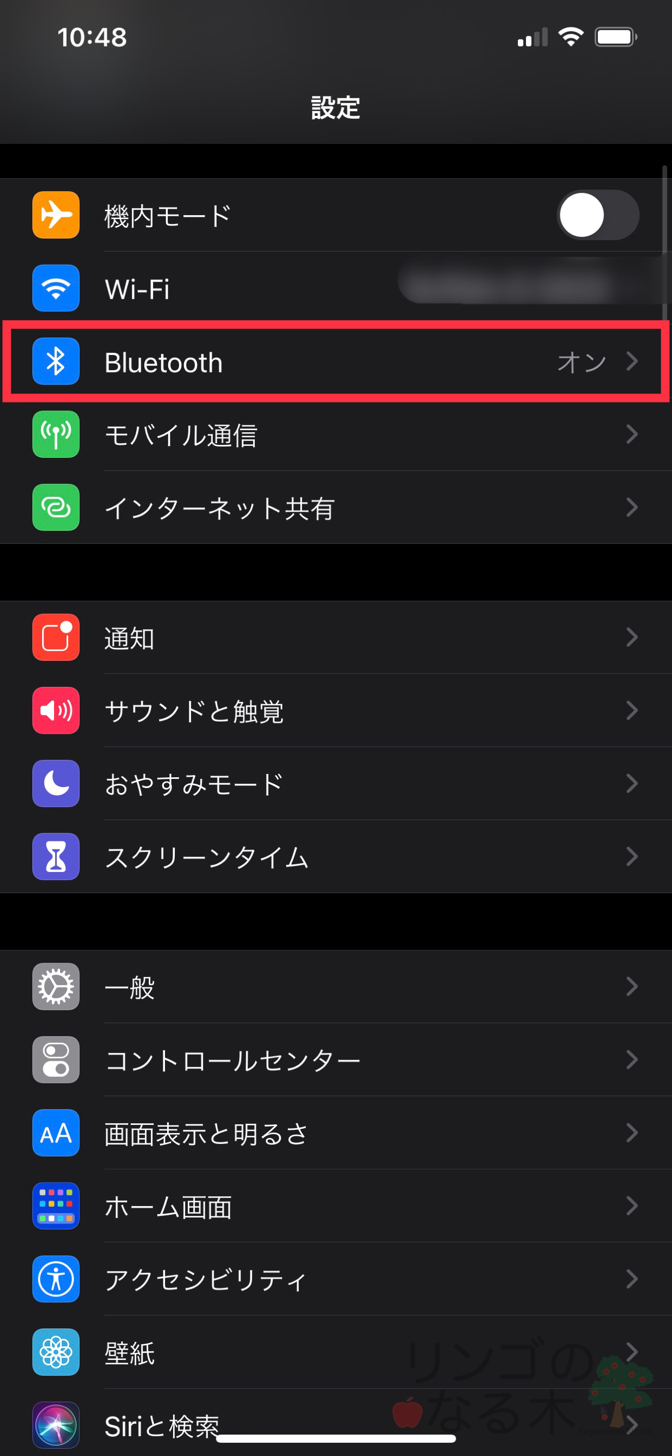
あなたのAirPods Proの右にある「i」ボタンをタップ。
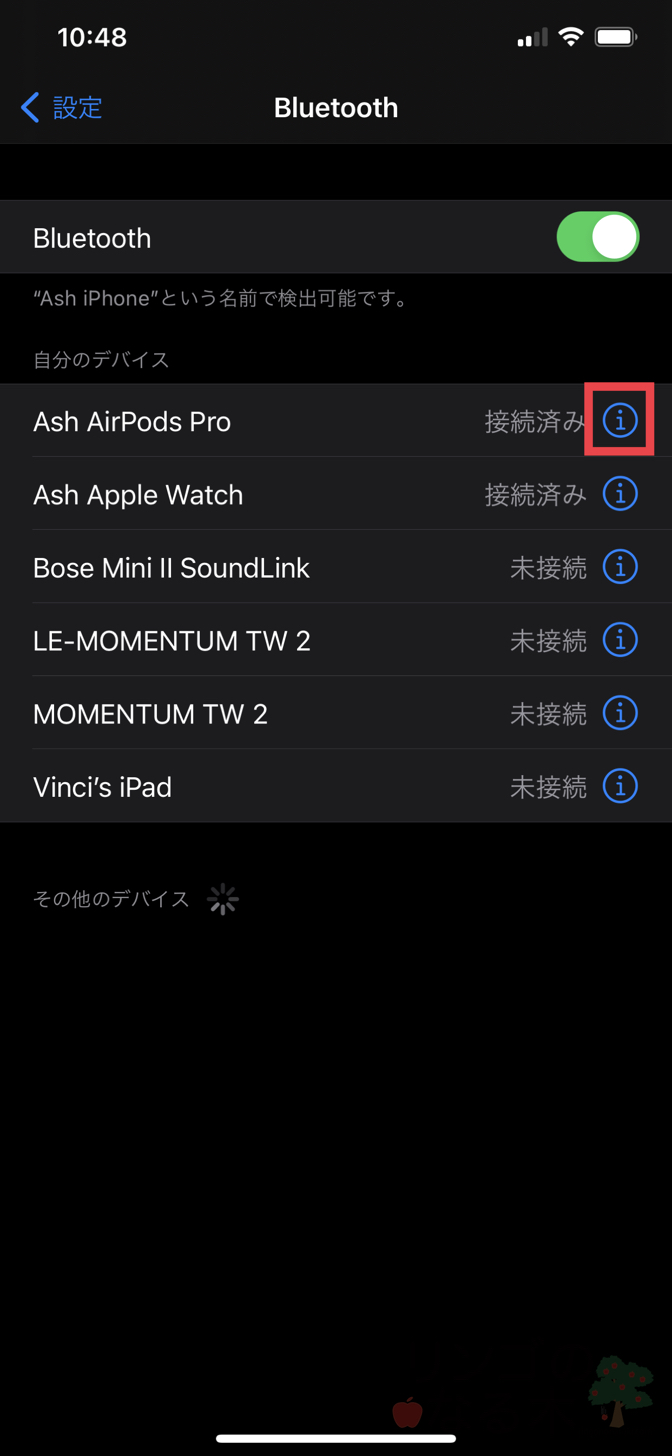
すると真ん中あたりに「AIRPODSを長押しした時の操作」という項目がある。これが先ほどの長押し時の操作割り当てだ。
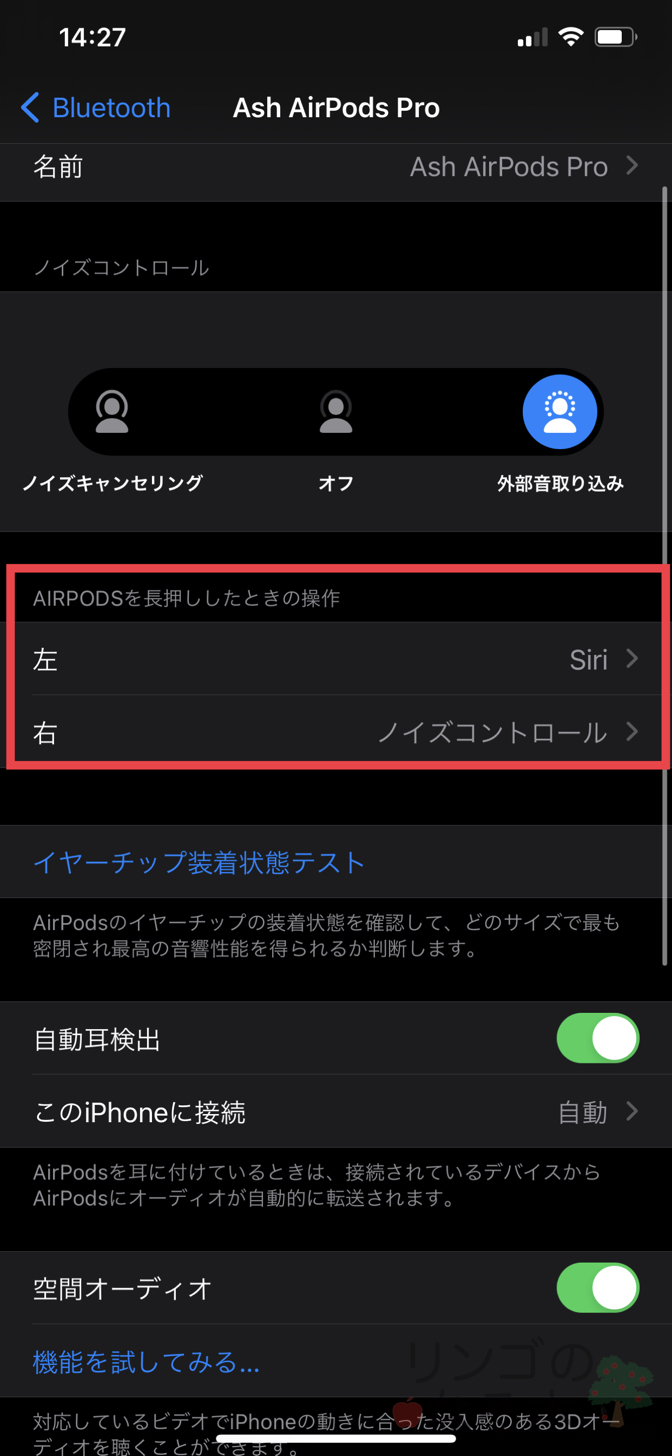
僕は右利きなので右を「ノイズコントロール」にしている。Siriはあまり使うタイミングがないが、時々使うので左に。基本はHey, Siriで呼び出すが、外で使いたい時などに重宝している。
また、ノイズコントロールに関しては「3段階」で用意されている。
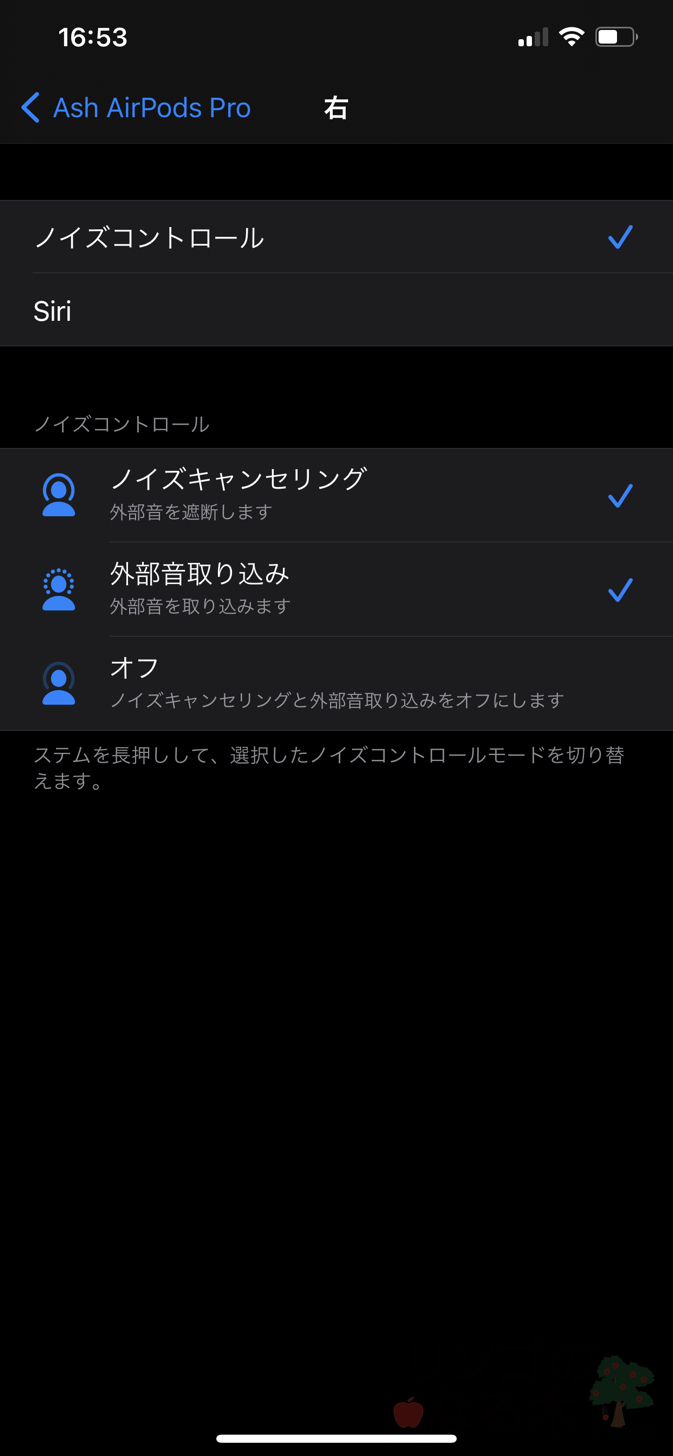
僕は「ノイズキャンセリング」か「外部音取り込み」しか使わないのでこの二つを行き来できるようにしているが、つけたまんまの状態が好きな方は「オフ」も選択しておけばOK。
これをやっておけば長押しで「ノイズキャンセリング」「外部音取り込み」「オフ」の3つを切り替えられる。
もちろんコントロールセンターでもこれら3つの切り替えをできるので一応メモとして残しておく。
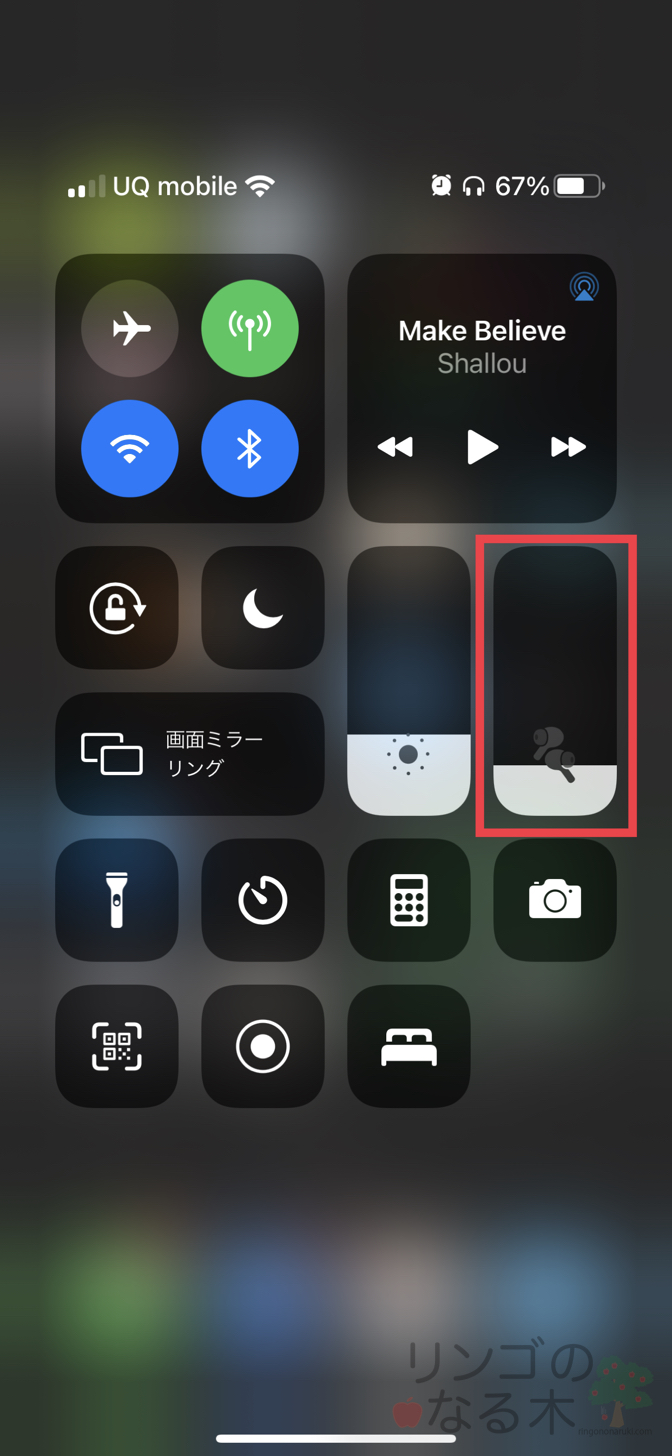
コントロールセンターのイヤホン音量の部分を長押し。
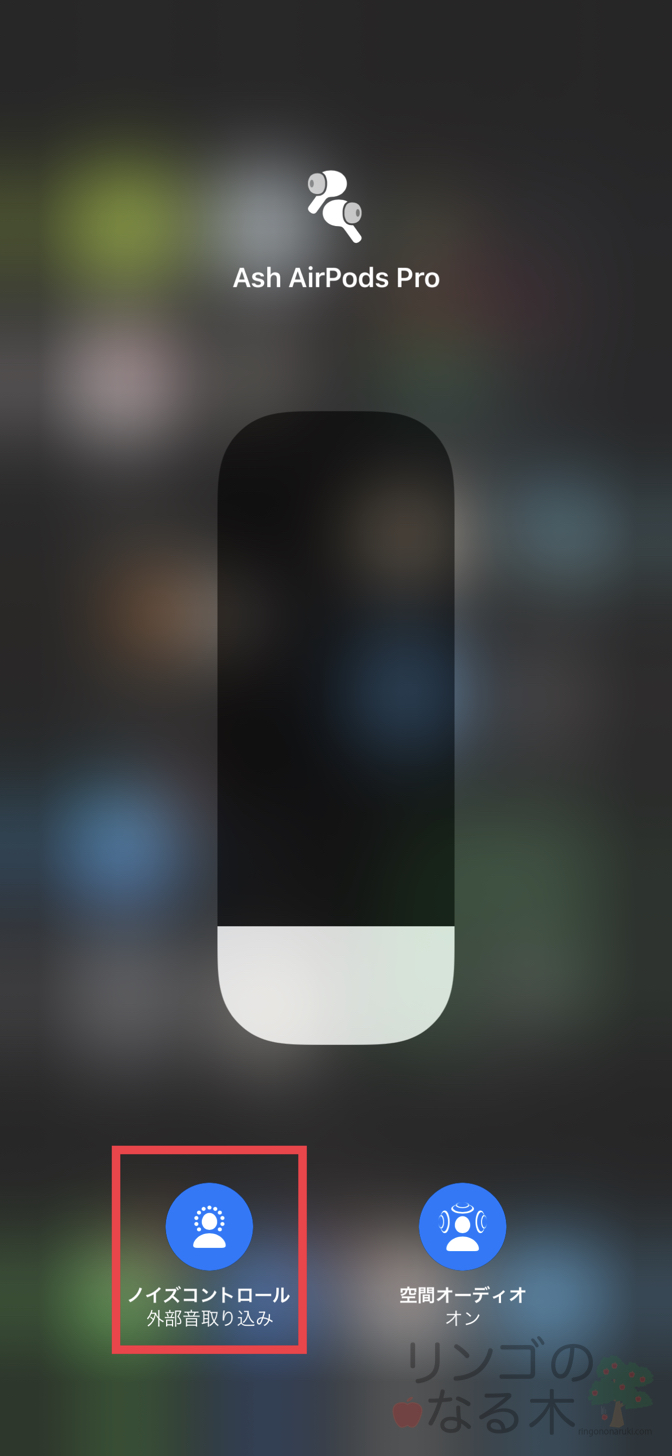
左のアイコンをタップ
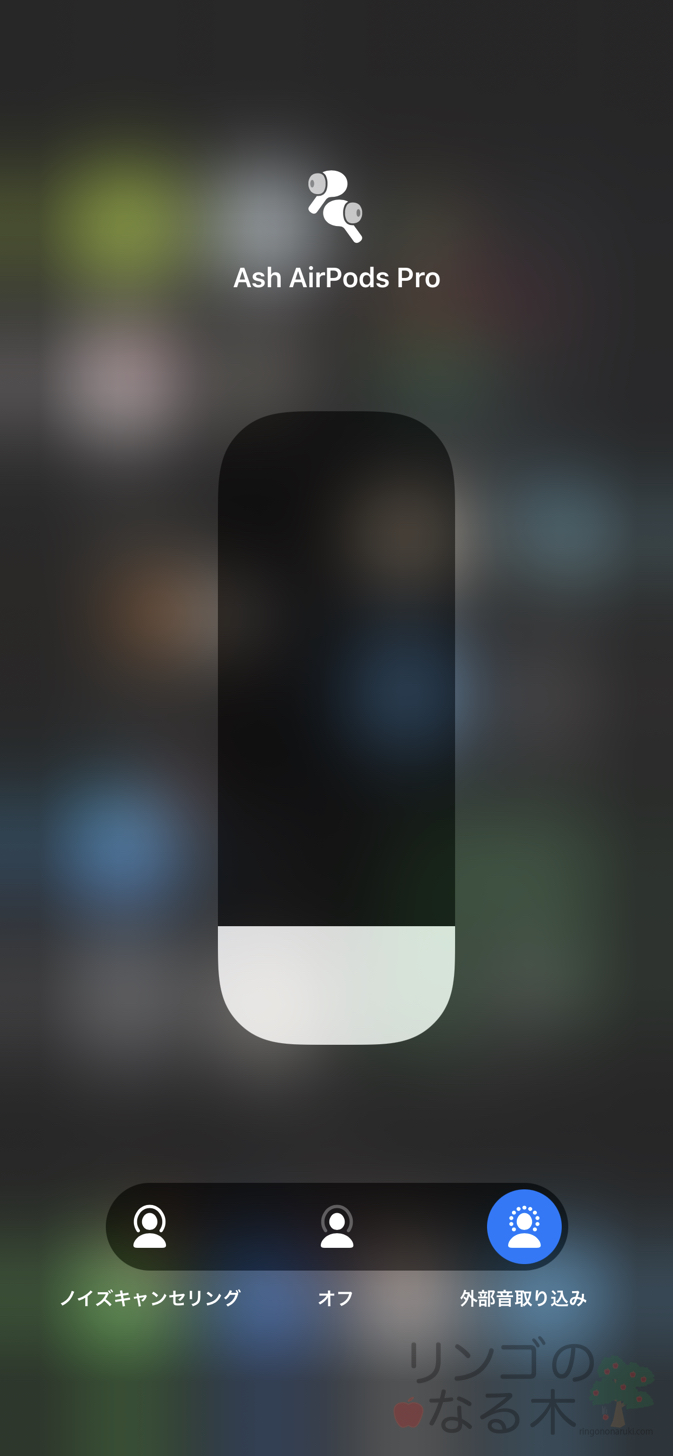
するとこんな風にiPhoneで切り替えることもできる。
1,2,3回の操作は変更できない
少し残念なのが、1,2,3回押した時のそれぞれの操作を変更できない点だ。AirPods 第一世代や第二世代、他のイヤホンの多くはこのカスタマイズができるのにAirPods Pro ができないのはちょっと悲しい。
使い勝手はもちろんデフォルトで問題ないが、変更できたほうがフレキシブルかなあとも思う。
技術的な問題なのかはわからないが今後のアップデートで変更されることがあるだろうか。いや、ない気がする笑。
まとめ〜感圧タッチを使いこなしてノンデバイスの音楽体験を〜
感圧タッチ機能を使えばデバイスを取り出さずに基本的な音声操作ができる。
特にノイズキャンセリングと外部音取り込みの切り替えは外にいる際は重宝するだろう。お店に入るときは長押しして音が聞こえるようにし、電車ではノイズキャンセリングを手元で切り替えて音楽を楽しむ。iPhoneは取り出さなくてOK。良い。
Siriも使いこなせば意外とiPhoneなどを取り出さなくても操作ができてしまうのでぜひ体験してみて欲しい。
では、快適なAppleライフを!!
 あっしゅ(Ash)
あっしゅ(Ash)Twitterやっています!フォローしていただけると記事投稿の原動力になります!!最新情報などもツイートしていますのでぜひ!!






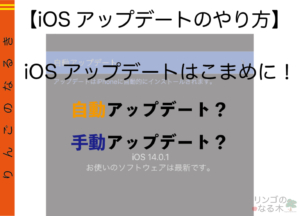
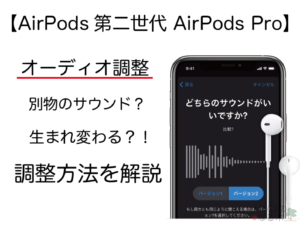

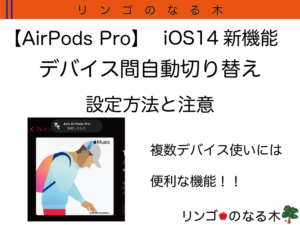
コメント(気づきの部屋)